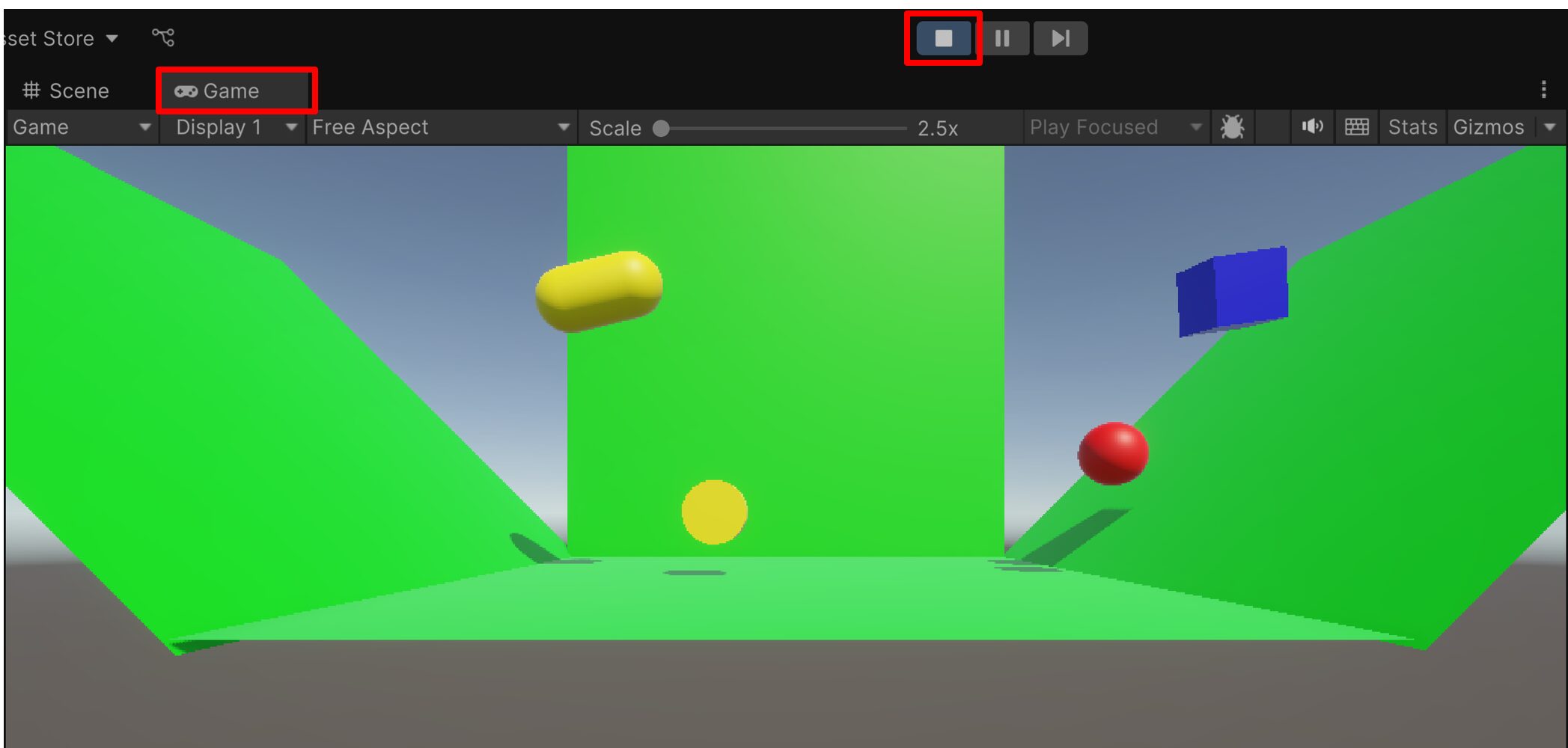○ここまでの手順を思い出しながら、同様に「Cube」も配置して、クリックで消せるようにしてみてください。
○やるべき作業は次の通りです。
・Cube配置(位置、向き、サイズ調整)
・色変更
・落下
・バウンド
・クリックで消す命令(プログラム)
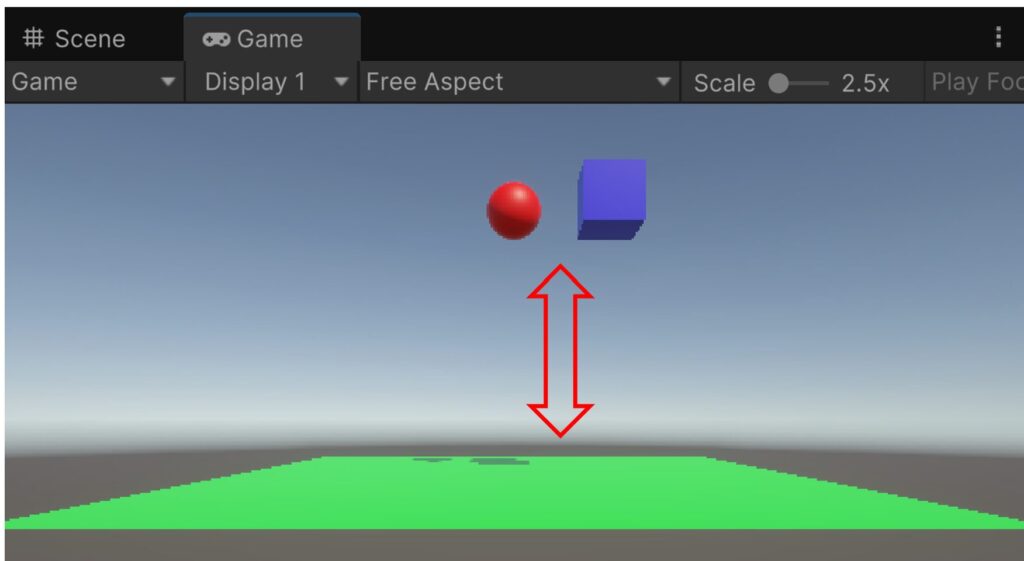
○難易度調整
・バウンド後、規則的に上下移動するだけでは、簡単にクリックして消去出来てしまうので、ゲームとしては簡単です。「Cube」を回転させてることでバウンド後に、不規則なバウンドをさせることで、難易度を上げてみましょう。
・オブジェクトの回転方法は、2通りありますので、やり易い方を採用してください。
方法1:「Cube]を選択後、「回転ツール」をクリックし、「Scene」ビューで青色の円をドラッグする。
方法2:「Cube]を選択後、「Inspector]ビューの「Transform」>「Rotation」>「Z」に角度(下図では30度)を設定する。
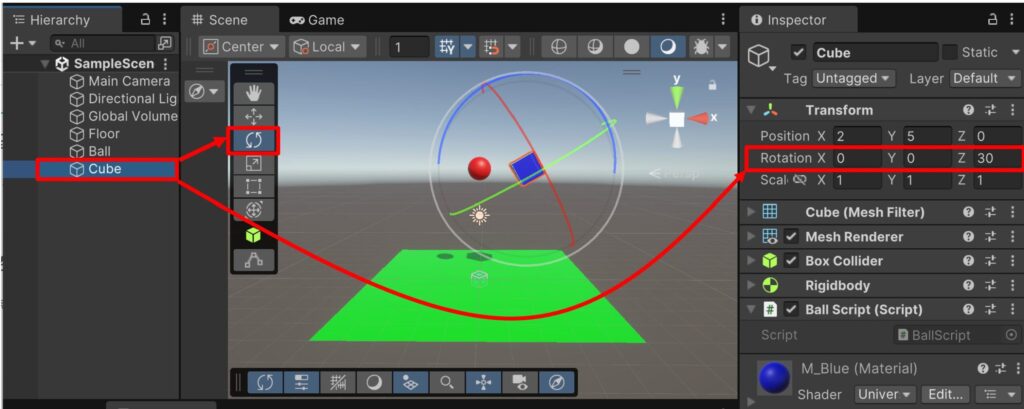
・実行>「Cube」が不規則な回転をして、消去しづらくなっていればOK。
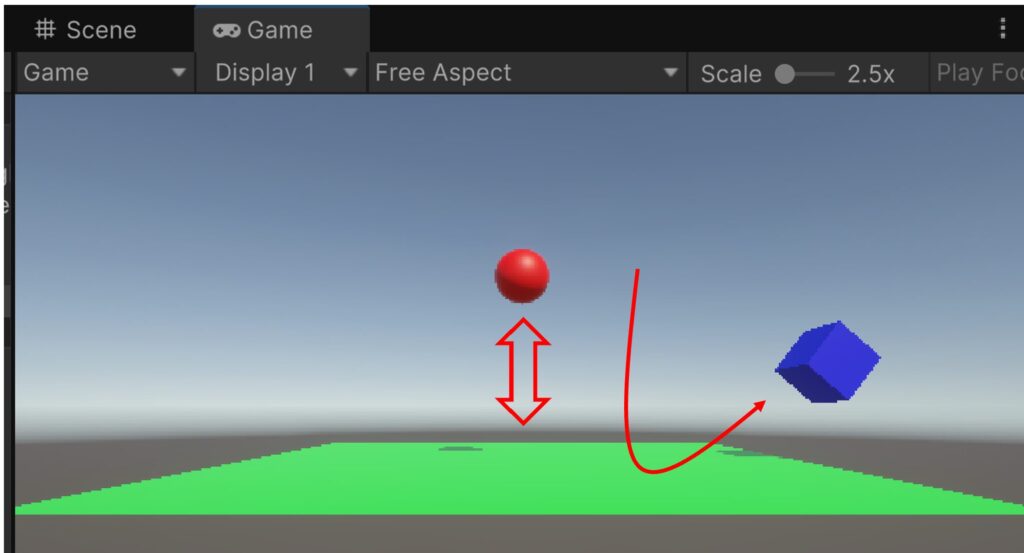
○自由作業
・他のオブジェクト(形状)を配置したり、壁も配置してみましょう。
・完成したら、誰かに見せて遊んでもらいましょう!
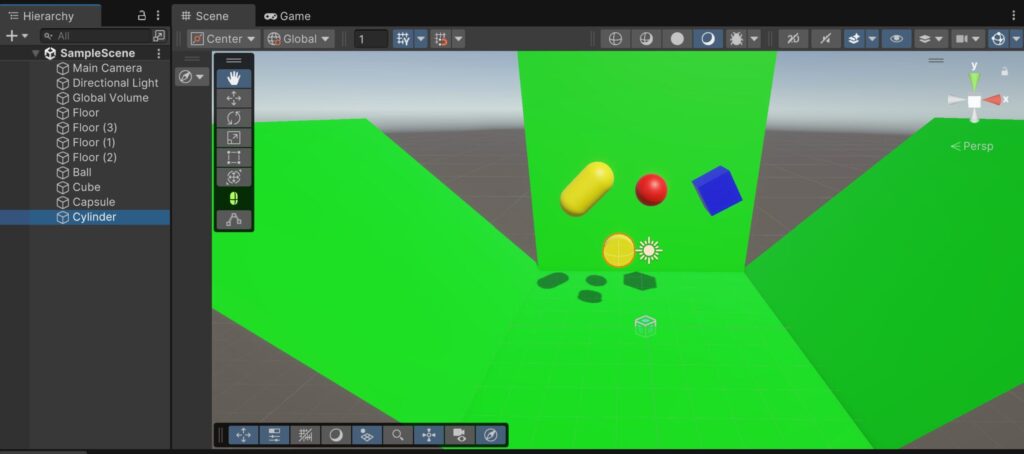
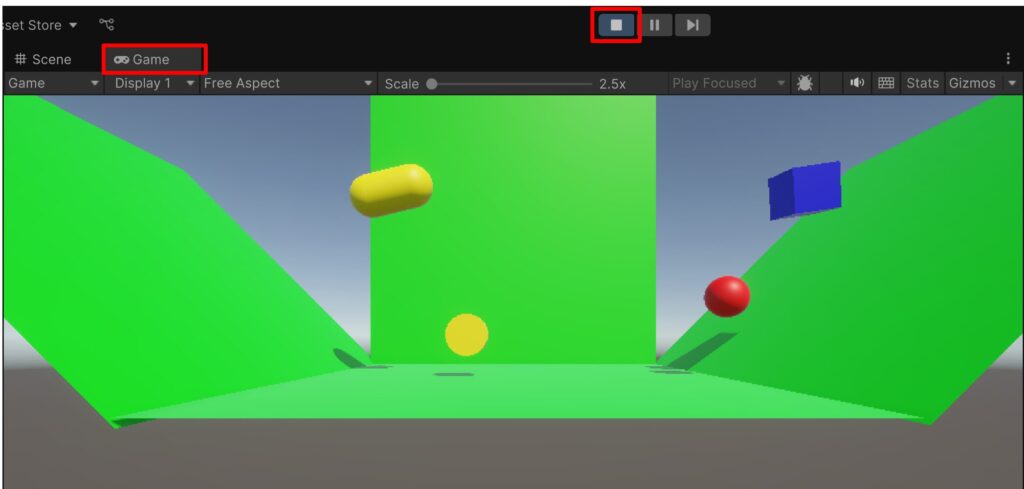
・以上、お疲れ様でした。
・次回は、このプロジェクトを使って、効率よくオブジェクトを増やす方法(複製)や「Hierarchy」ビューと「Project」ビューの整理整頓を行います。

【楽天市場】4月24日(木)20:00〜5月7日(水)11:59 期間限定セール【47%OFF&送料込み】たらみ 0kcal おいしい杏仁 150g 2種 24個セット(白桃・マンゴー 各12個ずつ) カロリーゼロ パウチ ゼリー飲料 まとめ買い:たらみオンラインSHOP楽天市場店
\たらみ公式オンライン限定商品/。4月24日(木)20:00〜5月7日(水)11:59 期間限定セール【47%OFF&送料込み】たらみ 0kcal おいしい杏仁 150g 2種 24個セット(白桃・マンゴー 各12個ずつ) カロリーゼロ パ...